Suchattribute
Für Such- oder Filtervorgänge in sellify stehen Ihnen verschiedenste Attribute zur Verfügung. Mit Hilfe dieser Kriterien fragen Sie vielfältige Sachverhalte und Daten aus Ihrer sellify-Lösung ab und konfigurieren Ansichten oder Auswertungen ganz nach Ihrem individuellen Bedarf. Im Folgenden finden Sie eine Übersicht aller derzeit in sellify vorhandenen Kriterienarten sowie deren Funktionsweise.
Listenwerte
Möchten Sie nach einem in sellify als Liste angelegten Feld suchen oder filtern, steht Ihnen diese Liste nach Auswahl des Feldes zur Auswahl zur Verfügung. Über das Dropdown-Feld unterhalb des Feldnamens können Sie, wie auch bei allen anderen Suchattributen, festlegen, ob dieses Attribut in der Ergebnisliste angezeigt oder ausgeblendet werden soll. Bei Feldern, in denen in sellify eine Mehrfachauswahl möglich ist, können Sie über das Feld "Darstellung" beeinflussen, welche Listenwerte im Ergebnis ausgegeben werden: nur der über "Verfügbare Werte" ausgewählte oder alle in diesem Feld in sellify hinterlegten Werte.
Mit dem Operator legen Sie fest, wie der oder die ausgewählten Werte in der Suche oder Anzeige zu behandeln sind:
· "Ist eines von": die Ergebniseinträge beinhalten die Auswahl
· "Ist keines von": die Ergebniseinträge beinhalten die Auswahl nicht
· "Ist gesetzt": bei Anlage/Bearbeitung des Datensatzes wurde ein Wert hinterlegt
· "Ist nicht gesetzt":bei Anlage/Bearbeitung des Datensatzes wurde kein Wert hinterle
Unter "Verfügbare Werte" werden Ihnen alle in der entsprechenden Liste auswählbaren Einträge angezeigt. Eine Mehrfachauswahl ist hier möglich.
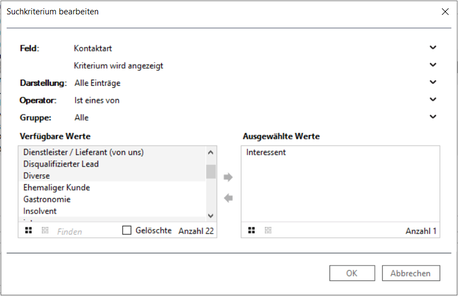
Freitextfelder
Ist für Ihr Suchkriterium die Angabe des gesuchten Werts mittels freier Text- oder Zahleneingabe vorgesehen, stehen folgende Operatoren zur Verfügung:
· "Beginnt mit" und "Beginnt nicht mit": die Ergebniseinträge müssen mit der eingegebenen Zeichenfolge beginnen oder nicht beginnen.
· "Enthält" und "Enthält nicht": die Ergebniseinträge müssen die eingegebene Zeichenfolge beinhalten oder nicht beinhalten.
· "Endet mit" und "Endet nicht mit": die Ergebniseinträge müssen mit der eingegebenen Zeichenfolge enden oder nicht enden.
· "Ist gleich" und "Ist nicht gleich": die Ergebniseinträge müssen der eingegebenen Zeichenfolge genau entsprechen oder nicht entsprechen.
· "Zwischen" und "Nicht zwischen": die Ergebniseinträge liegen zwischen den in den Feldern "Von" und "An" angegebenen Grenzwerten oder außerhalb dieser.
· "Ist leer" und "Ist nicht leer": bei Anlage/Bearbeitung des Datensatzes wurde ein Wert hinterlegt oder es wurde kein Wert hinterlegt.
Im Feld "Wert" tragen Sie nun die zu suchende Zeichenfolge ein. Mit "+" wird diese als Suchkriterium übernommen. Möchten Sie weitere Kriterien für das aktuelle Feld anlegen, gehen geben Sie einen weiteren Wert ein und bestätigen diesen erneut.
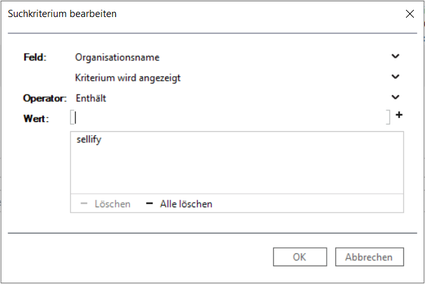
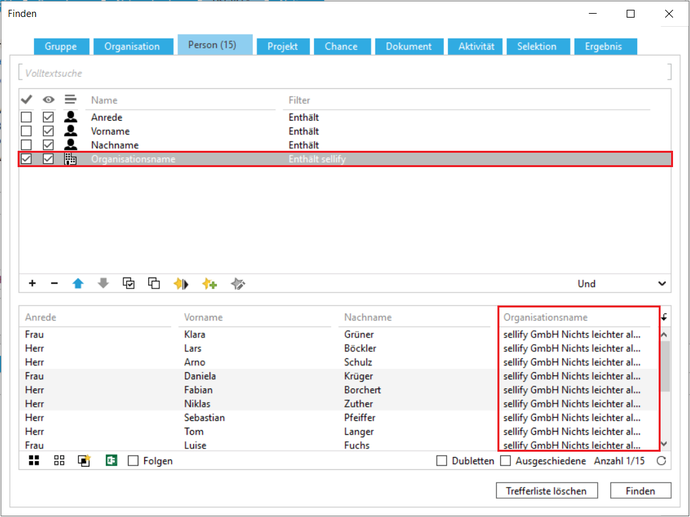
Datums- oder Zeitraumfelder
Auch die Einschränkung von Daten und Zeiträumen ist möglich und wird mit eigenen Operatoren abgebildet, die nach Einzeldaten der Zeiträumen unterschieden werden:
· "Bis heute": das aktuelle Tagesdatum wird als begrenzender Endwert für die Ergebniseinträge gesetzt.
· "Heute": das aktuelle Tagesdatum wird als einziger Wert für die Ergebniseinträge gesetzt.
· "Ab heute": das aktuelle Tagedatum wird als begrenzender Startwert für die Ergebniseinträge gesetzt.
· "Letzter Werktag": der letzte Werktag wird als einziger Wert für die Ergebniseinträge gesetzt.
· "Vor": ein individuell wählbares Datum wird als begrenzender Endwert für die Ergebniseinträge gesetzt.
· "Nach": ein individuell wählbares Datum wird als begrenzender Startwert für die Ergebniseinträge gesetzt.
· "Nicht gesetzt": filtert auf Ergebniseinträge, die kein Datum beinhalten.
· "Individuelle Zeitangabe":
· "Ist gleich" und "Ist nicht gleich": filtert auf Ergebniseinträge, die genau ein individuell wählbares Datum beinhalten oder nicht beinhalten.
· "In" und "Nicht in": Mithilfe der Einheiten "Kalenderwoche", "Kalendermonat", "Quartal", "Halbjahr" und "Kalenderjahr" enthält das Suchergebnis nur Einträge entweder innerhalb oder außerhalb des gesetzten Zeitraums liegen.
· "Zwischen" und "Nicht zwischen": die Ergebniseinträge müssen entweder exakt innerhalb oder außerhalb eines individuell wählbaren Zeitraums liegen.
· "Zeitraum": Mithilfe der Einheiten "Tag", "Tag (Arbeitswoche)", "Woche", "Monat", "Quartal" und "Tag", die immer vom aktuellen Datum ausgehen, enthält das Suchergebnis nur Einträge die innerhalb der individuellen Tages- oder Zeitraumsangabe liegen.
· "Woche", "Monat", "Quartal", "Jahr": Diese Operatoren werden mit den Optionen "Letzte", "Diese Woche", "Nächste Woche", sowie "akt. + / - 1" und im Falle des Operators "Jahr" zusätzlich "akt. Jahr + / - 2 Jahre" individualisiert und schränken das Suchergebnis entsprechend ein.
Je nach gewähltem Operator und der Einheit, sofern zutreffend, wählen Sie nun ein Einzeldatum oder einen Zeitraum aus. Im Gegensatz zur Suche mit Freitextfeldern oder Listenwerten ist hier keine zusätzliche Einschränkung des Suchkriteriums um weitere Daten oder Zeiträume möglich.
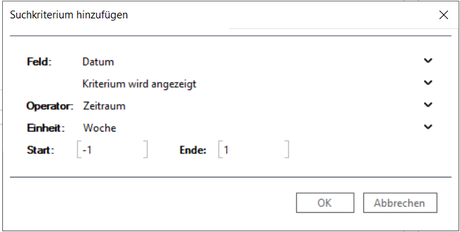
Unterkriterien
Einige Filter setzen sich aus mehreren Unterkriterien zusammen, z.B. kann für den Filter "Letztes Dokument" neben der Datumseinschränkung auf einen Tag oder Zeitraum auch festgelegt werden, welcher Dokumententyp im Suchergebnis berücksichtigt werden soll.
Im Feld "Unterkriterium" können Sie aus einer Vielzahl von dem Suchkriterum zugeordneten Werten auswählen, wie die Suche verfeinert werden soll. Klick auf "+ Hinzufügen" übernimmt das Unterkriterium und kann in der Folge weiter individualisiert werden.
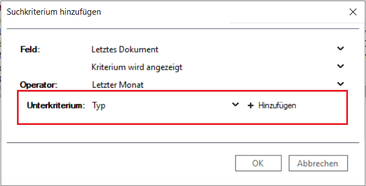
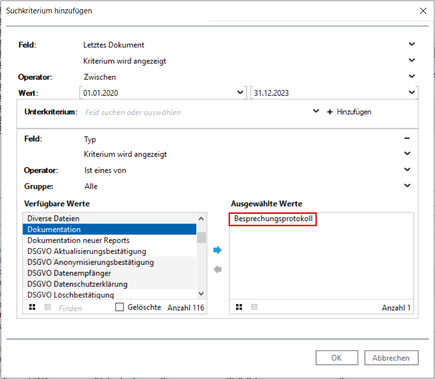
Aggregatsfilter
Für einige Felder in sellify besteht die Möglichkeit, die Suche durch Aggregatsfilter noch spezifischer zu gestalten. Fügen Sie ein Suchattribut für ein solches Feld hinzu, finden Sie zusätzlich zu den oben beschriebenen Feldern die Liste "Ist". Hier wählen Sie zwischen "Ja" , "Nein" und "Individuell" aus.
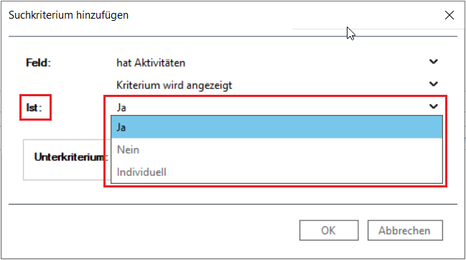
Vorbelegt ist hier immer die Auswahl "Ja", mit der festgelegt wird, dass das Suchergebnis entsprechende Einträge, unabhängig von Ihrer Anzahl, enthalten muss. Im abgebildeten Beispiel "hat Aktivitäten" werden demnach alle Einträge in das Suchergebnis einbezogen, zu denen Aktvitäten hinterlegt sind. Haben Sie zusätzlich ein Unterkriterium angegeben, bezieht sich die Ausgabe ausschließlich auf dem Unterkriterium entsprechende Einträge.
Wählen Sie "Nein", werden im Suchergebnis nur Einträge ausgegeben, die das ausgewählte Feld, falls zutreffend durch Unterkriteriien spezifiziert, nicht enthalten.
Durch die Auswahl von "Individuell" wird Ihnen nun zusätzlich ein "Operator" angeboten, mit dem Sie festlegen, in welcher Anzahl das Feld, wiederum inkl. möglicher Unterkriterien, in das Suchergebnis einzubeziehen ist. Auch hier können Sie mit festen Werten oder Bereichen arbeiten (z.B. ">2", "=12", "Zwischen 5 und 15", etc.).
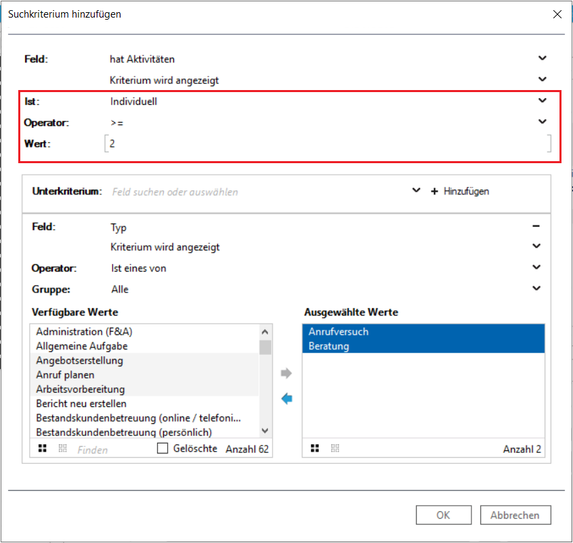
Im vorstehenden Beispiel enthält das Suchergebnis nur noch Einträge, die jeweils mehr als zwei Aktivitäten vom Typ "Anrufversuch" und "Beratung" enthalten.
